
Ryhmäkäytäntö on Windows-ominaisuus, joka sisältää useita lisäasetuksia, erityisesti verkonvalvojille. Paikallista ryhmäkäytäntöä voidaan kuitenkin käyttää myös yhden tietokoneen asetusten säätämiseen.
Ryhmäkäytäntöä ei ole suunniteltu kotikäyttäjille, joten se on käytettävissä vain Windowsin Professional-, Ultimate- ja Enterprise-versioissa.
Keskitetty ryhmäkäytäntö
Jos käytät Windows-tietokonetta Active Directory Ympäristö, ryhmäkäytäntöasetukset voidaan määrittää toimialueohjaimessa. Verkon järjestelmänvalvojilla on yksi paikka, jossa he voivat määrittää useita Windows-asetuksia jokaiselle verkon tietokoneelle. Nämä asetukset voidaan myös pakottaa, joten käyttäjät eivät voi muuttaa niitä. Esimerkiksi ryhmäkäytännön avulla verkon järjestelmänvalvoja voi estää pääsyn tiettyihin Windowsin ohjauspaneelin osiin tai asettaa tietyn verkkosivuston kotisivuksi kaikille verkon tietokoneille.
Tästä voi olla hyötyä tietokoneiden lukitsemisessa, pääsyn rajoittamisessa tiettyihin kansioihin, ohjauspaneelin sovelmiin ja sovelluksiin. Sitä voidaan käyttää myös erilaisten Windows-asetusten muuttamiseen, mukaan lukien asetukset, joita ei voi muuttaa ohjauspaneelista tai jotka edellyttävät rekisterin muokkaamista.
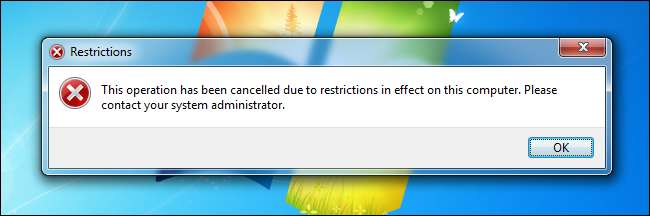
Monet ryhmäkäytäntöasetukset todella muuttavat rekisterin arvoja taustalla - itse asiassa voit katso mitä rekisteriarvoa ryhmäkäytäntöasetus muuttaa . Ryhmäkäytäntö tarjoaa kuitenkin käyttäjäystävällisemmän käyttöliittymän ja kyvyn valvoa näitä asetuksia.
Paikallinen ryhmäkäytäntö
Ryhmäkäytännöstä ei ole hyötyä vain yritysten tai koulujen tietokoneverkoille. Jos käytät Windowsin Professional-versiota, voit muuttaa tietokoneen ryhmäkäytäntöasetuksia paikallisen ryhmäkäytäntöeditorin avulla.
Ryhmäkäytännön avulla voit muokata joitain Windows-asetuksia, joita ei yleensä ole saatavana graafisesta käyttöliittymästä. Esimerkiksi, jos haluat aseta mukautettu kirjautumisnäyttö Windows 7: ssä , voit käyttää joko rekisterieditoria tai ryhmäkäytäntöeditoria - tämän asetuksen muuttaminen on helpompaa ryhmäkäytäntöeditorissa. Voit myös säätää muita Windows 7 -alueita ryhmäkäytäntöeditorilla - esimerkiksi voit piilota ilmoitusalue (tunnetaan myös nimellä järjestelmäalusta) kokonaan .
Paikallista ryhmäkäytäntöeditoria voidaan käyttää myös tietokoneen lukitsemiseen, samoin kuin tietokoneen lukitseminen yritysverkkoon. Tästä voi olla hyötyä, jos tietokoneellasi on lapsia. Voit esimerkiksi anna käyttäjien käyttää vain tiettyjä ohjelmia , rajoittaa pääsyä tiettyihin asemiin tai pakota käyttäjätilin salasanavaatimukset , mukaan lukien salasanojen vähimmäispituuden asettaminen tietokoneella.
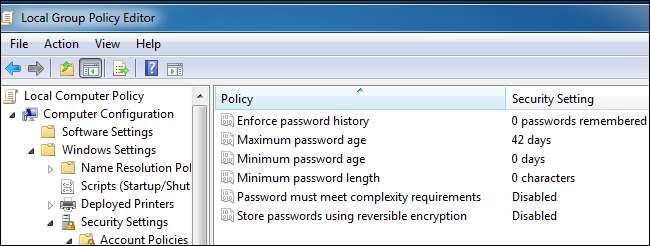
Paikallisen ryhmäkäytännön käyttäminen
Pääset paikalliseen ryhmäkäytäntöeditoriin Windows-tietokoneellasi (olettaen, että käytät Windowsin Professional-versiota tai uudempaa, ei kotiversiota) avaamalla Käynnistä-valikon, kirjoittamalla gpedit.msc ja paina Enter.
Jos et näe gpedit.msc-sovellusta, käytät Windowsin kotiversiota.
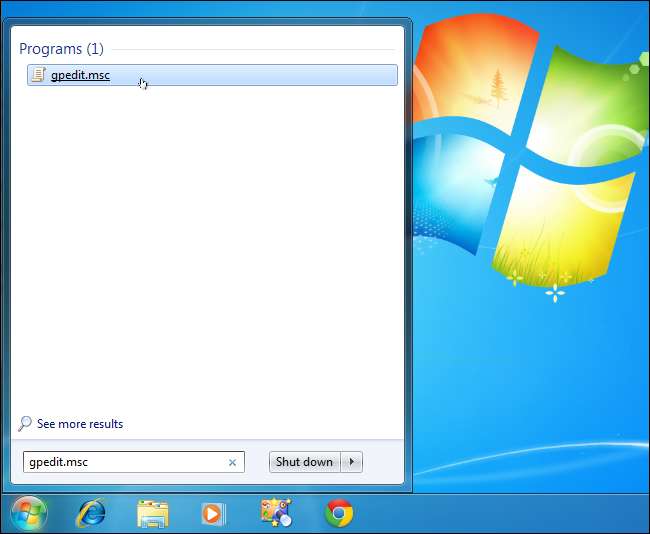
Sinun ei luultavasti pitäisi kaivaa ryhmäkäytäntöeditoria ja etsiä muutettavia asetuksia, mutta jos näet verkossa artikkelin, jossa suositellaan ryhmäkäytäntöasetuksen muuttamista tietyn tavoitteen saavuttamiseksi, tässä voit tehdä sen.
Ryhmäkäytäntöasetukset on jaettu kahteen osaan - Tietokonekokoonpano-osio ohjaa tietokonekohtaisia asetuksia, kun taas Käyttäjäasetukset-osio ohjaa käyttäjäkohtaisia asetuksia.
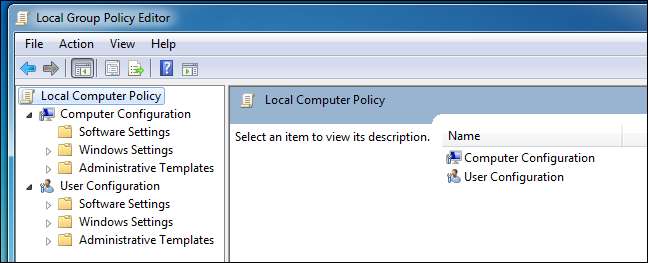
Esimerkiksi Internet Explorerin asetukset ovat kohdassa Hallintamallit \ Windows-komponentit \ Internet Explorer
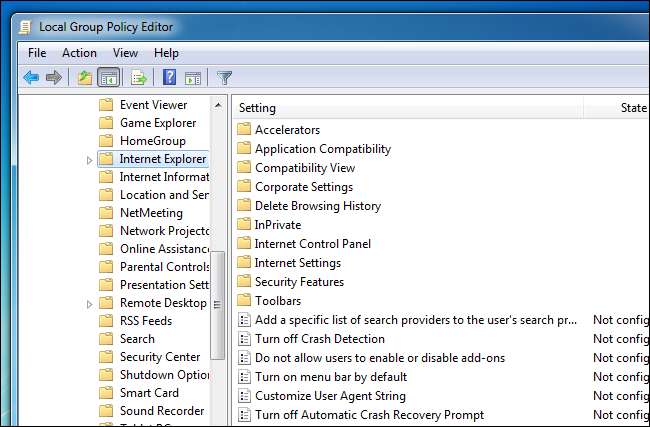
Voit muuttaa asetusta kaksoisnapsauttamalla sitä, valitsemalla uuden vaihtoehdon ja valitsemalla OK.
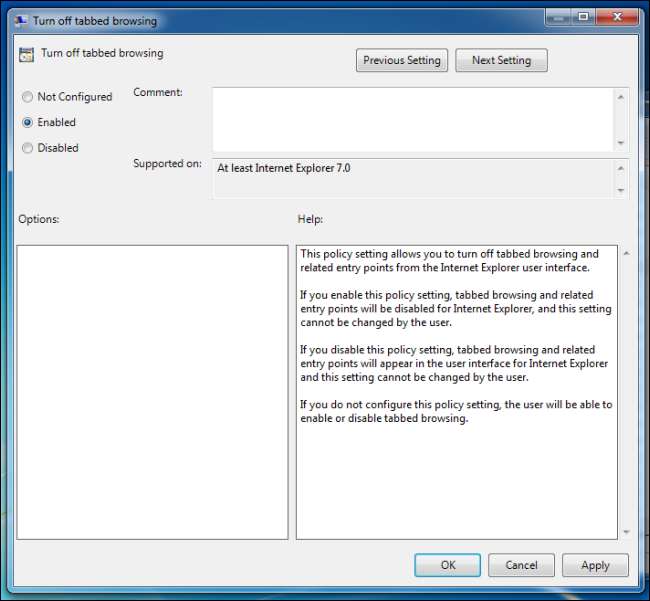
Tämä vain raaputtaa pintaa siitä, mitä voit tehdä ryhmäkäytännöillä - olemme myös katsonut mahdollisuuden tarkastaa ryhmäkäytäntöeditorista nähdä kuka kirjautui tietokoneellesi ja milloin .
Sinun pitäisi nyt ymmärtää paremmin ryhmäkäytäntöä, mitä voit tehdä sen kanssa ja miten se eroaa rekisterieditorista, jota ei ole suunniteltu asetusten helppoon muokkaamiseen käsin.







